Met de meeste moderne webbrowsers kunt u de browsegeschiedenis verwijderen, of gebruikers kunnen ook privé- of 'incognitomodi' gebruiken waarin geen browsegeschiedenis wordt opgeslagen. Sommige speciale routers en uw internetprovider kunnen echter nog steeds zien wat mensen op uw wifi doen, op basis van uw DNS-vragen.
Er zijn momenten waarop u de internetactiviteit op uw router wilt volgen. Bijvoorbeeld,
- U bent een ouder en wilt de activiteiten van uw kinderen op internet volgen
- Je deelt wifi met je huisgenoten en wilt weten of ze je browsesessie kunnen zien
- U wilt gewoon weten hoe dit wordt gedaan, om uzelf te beschermen
Hier zijn dus drie manieren om de internetactiviteit op uw router te volgen. Geen van deze methoden is echter onfeilbaar, d.w.z. ze hebben allemaal hun voor- en nadelen. En het spreekt voor zich dat u dat ook zou moeten doen test deze methoden op uw eigen netwerk en niet op andere wifi. Omdat dat niet alleen onethisch is, maar ook juridische problemen kan opleveren.
Verwant:5 manieren om mensen van uw wifi-netwerk te schoppen
Hoe u kunt zien wat mensen op uw wifi doen
Alle volgende methoden werken volgens hetzelfde principe, d.w.z. wanneer de apparaten op uw netwerk verbinding maken met internet, worden de data pakketten worden via de ether uitgezonden en kunnen technisch gezien worden opgepikt door elke host met de juiste tool. Hieronder volgen enkele hulpprogramma's waarmee u netwerkpakketten kunt controleren. Dat gezegd hebbende, laten we eens kijken hoe het werkt.
1. WireShark
Wireshark is een populaire tool voor het vastleggen van pakketten, speciaal ontworpen om in realtime te zien wat mensen op een netwerk browsen.
Zodra u de software start, toont deze het IP-adres van alle apparaten in uw netwerk. Selecteer gewoon degene die u wilt controleren en start de pakketopnamesessie. En dat is het. Binnen enkele seconden ziet u inkomende en uitgaande datapakketten van het doel.
Hoewel dit misschien eenvoudig klinkt, is het technisch moeilijk. De gegevens die u bijvoorbeeld het IP-adres en veel rommelinformatie bevatten, en u moet die dump begrijpen. TheNewBoston, een populair YouTube-kanaal, heeft een reeks tutorials over het gebruik van Wireshark voor beginners. Moet je dat zien.

Krediet: www.wireshark.org
Zorg ervoor dat deze is ingeschakeld tijdens het vastleggen van pakketten van andere apparaten Promiscuous mode en stel het filter in voor HTTP-verzoeken. U vindt deze instellingen onder de opties menu op het startscherm.
Voordelen: Met deze tool kun je veel nuttige informatie opgraven en het is een uitstekende tool voor netwerkbeheerders.
Nadelen: U moet een afzonderlijke wifi-adapter kopen (zoals deze) om Wireshark in promiscuous-modus te gebruiken (d.w.z. het verkeer van andere apparaten volgen). Dit komt doordat de meeste apparaatfabrikanten het vastleggen van pakketten op hardwareniveau vergrendelen om misbruik te voorkomen.
Platform - Windows, macOS, Linux
Bekijk Wireshark (gratis)
2. OpenDNS
Als u Wireshark ingewikkeld vindt, is OpenDNS iets voor u. De logica achter het werken met OpenDNS is eenvoudig. Terwijl u probeert verbinding te maken met internet, gaat al uw netwerkverkeer via de router, die het vervolgens via uw DNS-provider om de domeinnaam te vertalen naar het equivalente IP-adres. Rechtsaf?
Dus als u uw standaard DNS-server (meestal geleverd door uw internetprovider) vervangt door die van OpenDNS, kunt u eenvoudig uw netwerkverkeer volgen met het configuratiescherm van OpenDNS. Dit geeft u een kort idee van wat voor soort sites mensen op uw netwerk bekijken. En niet alleen dat, u kunt zelfs bepaalde inhoud blokkeren, zoals websites voor volwassenen, gokken, enz.
Om met OpenDNS aan de slag te gaan, hoeft u alleen maar te doen vraag uw router om open DNS-servers IP te gebruiken (208.67.222.222 en 208.67.220.220) en maak vervolgens een gratis account aan op de OpenDNS-website. Nadat u zich heeft aangemeld, moet u uw router aan uw OpenDNS-account koppelen, en dat is alles. Nu kunt u uw netwerk volgen vanuit het OpenDNS-dashboard. Onze favoriete site, HowToGeek, heeft hier een uitgebreide gids.
Lezen:Hoe u erachter kunt komen welke DNS-server ik gebruik
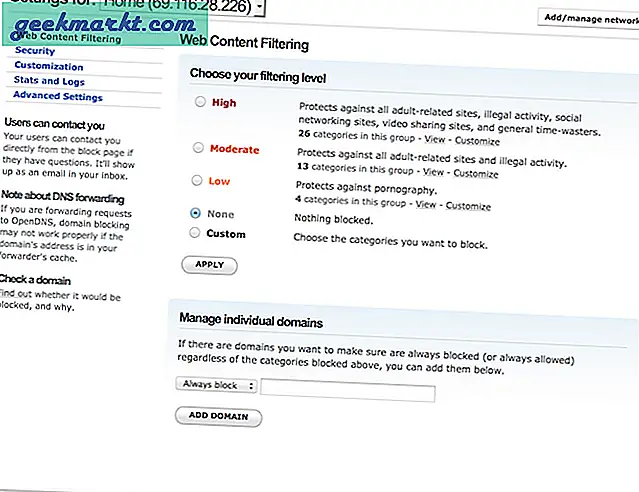
Voordelen: Werkt als een zonnetje en is gemakkelijk op te zetten, zelfs voor een niet-technisch persoon. En dat is niet alles; men kan ook websites of zelfs diensten zoals WhatsApp op het hele netwerk blokkeren.
Nadelen: U kunt echter geen realtime verkeer zien. Het toont gegevens na 24 uur en identificeert ook niet welke computer op uw netwerk een bepaalde website heeft geopend. Dus je moet het raden, op basis van tijd en datum.
Platform - Web, werkt op alle platforms
UitcheckenOpenDNS (vrij)
3. zANTI (Android-app)
Als u op zoek bent naar het controleren van WiFi-geschiedenis op Android, is zANTI het antwoord. Het is als Wireshark-alternatieven voor Android. Ik vind het echter vrij gebruiksvriendelijker dan Wireshark en het beste is dat, aangezien de netwerkkaart van je Android Wi-Fi-pakketten kan vastleggen (in tegenstelling tot de meeste pc's), je geen extra netwerkapparatuur hoeft te kopen om gegevens vast te leggen van andere mensen op uw netwerk.
Het enige dat u hoeft te doen, is deze app op een Android-apparaat installeren en uitvoeren. De app scant het netwerk en toont je de lijst met verbonden apparaten. Selecteer degene die u wilt controleren en start hetman in het midden aanval.
zANTI vangt al het HTTP-verkeer van het doelapparaat in realtime op. Als u echter wilt zien HTTPS-verkeer schakel vervolgens SSL-strip in, hierdoor wordt voorkomen dat websites in een beveiligd protocol worden geopend.
Voordelen: Simpel en gemakkelijk te gebruiken. Werkt direct uit de doos en kan datapakketten samen met vele andere functies vastleggen. Het kan zelfs de gebruikersnaam en het wachtwoord onderscheppen van sommige minder veilige websites.
Nadelen: Vereist root en werkt niet altijd. Dus niet 100 procent betrouwbaar.
Platform - alleen Android
Bekijk zANTI(gratis, e-mailadres vereist)
Voorkom dat mensen zien wat u op uw wifi doet
Als u niet wilt dat mensen uw browse-activiteit zien. Er zijn 3 dingen die u moet doen
1. Als het om gevoelige kwesties gaat, gebruik dan niet de site die geen https heeft. Gelukkig ondersteunen de meeste sites op internet standaard https. Wanneer u door sites bladert die https hebben, zoals Reddit, kunnen mensen die u of zelfs uw internetprovider bespioneren, mogelijk zien dat u verbinding hebt gemaakt met het IP-adres van de reddit-server, maar hij kan het verkeer dat u communiceert niet zien.
Als de site https niet standaard afdwingt, maar nog steeds https als optie heeft, dan kun je HTTPS Everywhere installeren. Het is een browserextensie voor Firefox, Chrome en Opera die uw communicatie met veel grote websites versleutelt. Hierdoor wordt de HTTP-site niet naar HTTPS omgezet, maar voor sommige sites die geen https afdwingen of gedeeltelijke https hebben op de afrekenpagina, zal deze extensie dit op de hele site afdwingen.
2. Gebruik een VPN. Een VPN omzeilt logboekregistratie op routerniveau. Als u niet zeker weet welke VPN u moet gebruiken, vindt u hier onze lijst met beste gratis VPN-apps die we aanbevelen bij TechWiser
3. Gebruik andere internetbronnen voor gevoelige zoekopdrachten op internet, zoals het maken van een hotspot vanaf uw smartphone. Voor een extra beschermingslaag kun je zelfs deel VPN-verbinding vanaf uw Android.
Er zijn andere manieren om uw netwerkverkeer te controleren, zoals het opzetten van een nieuwe firewall, maar dit kan duur zijn en vooral door bedrijven worden gebruikt.
Verwant: 10 stappen om uw wifi-netwerk te beveiligen tegen hackers


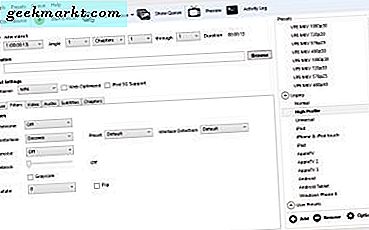
![[BEST FIX] 'Er was een probleem bij het verzenden van de opdracht naar het programma'](/img/microsoft-office/319/there-was-problem-sending-command-program.jpg)



